Переменные в Salesbot
Переменные в Salesbot позволяют автоматически вставлять данные из amoCRM в шаблон сообщения. С помощью переменной в текст можно подставить имя, номер или ID контакта, ID или сумму сделки, дату, тег и т.п.
Как вставить переменную в Salesbot
Переменная — это команда, которую заключают в две фигурные скобки с двух сторон. Ее нужно подставлять на этапе создания Salesbot в поле для ввода сообщения. Переменную можно ввести вручную или выбрать из списка. Для вызова списка переменных введите «[».
Если вы внесли имя контакта в карточку и хотите, чтобы бот обращался к клиенту по имени, вставьте в текст {{contact.name}}:
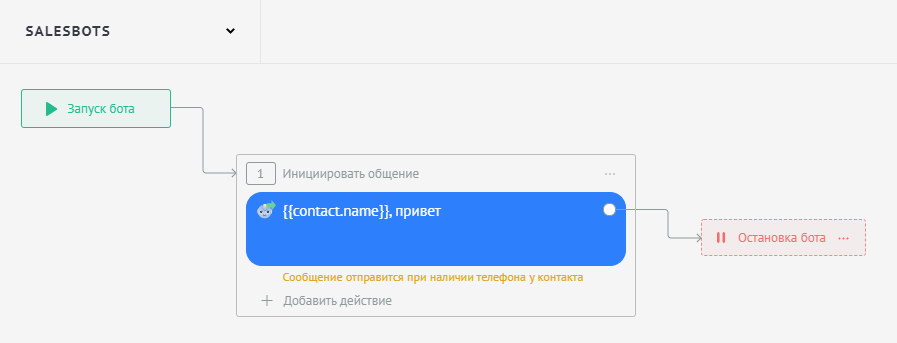
При отправке сообщения текст переменной {{contact.name}} будет заменен на имя контакта.
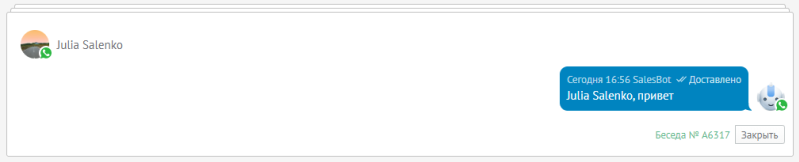
Общие переменные и действия
| Имя контакта | {{contact.name}}, {{name}} |
| ID сделки | {{lead.id}} |
| ID контакта | {{contact.id}} |
| ID покупателя | {{customer.id}} |
| Источник сделки (telegram, vk, viber, facebook) | {{origin}} |
| Полученное сообщение клиента в логическом блоке ответа | {{message_text}} |
| Установка значения кастомного поля сделки (вместо #custom_field_id# подставьте id дополнительного поля) | {{lead.cf.#custom_field_id#}} |
| Установка значения кастомного поля контакта (вместо #custom_field_id# подставьте id дополнительного поля) | {{contact.cf.#custom_field_id#}} |
| Установка значения кастомного поля компании (вместо #custom_field_id# подставьте id дополнительного поля) | {{company.cf.#custom_field_id#}} |
| Имя ответственного менеджера в сделке | {{lead.responsible.name}} |
| Email ответственного менеджера | {{lead.responsible.email}} |
| Телефон ответственного менеджера | {{lead.responsible.phone}} |
| Email, если он есть в сообщении от клиента | {{message_text.email}} |
| Телефон, если он есть в сообщении от клиента | {{message_text.phone}} |
| Бюджет сделки | {{lead.price}} |
| Текущая дата | {{current_date}} |
Где взять id дополнительного поля?
Внутри карточки
Зайдите в любую сделку и нажмите «Настроить»:
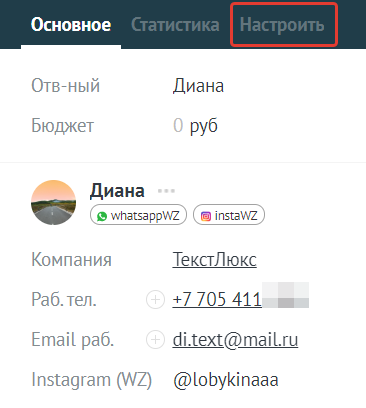
Откроются настройки полей. По клику на нужное поле откроется окно настройки поля. В верхнем левом углу будет ID поля:
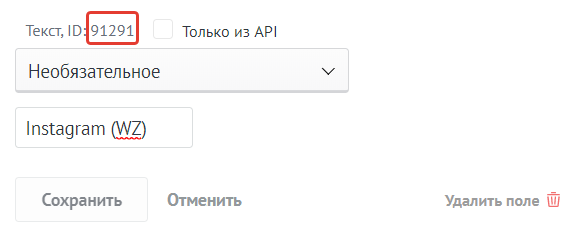
В консоли
Зайдите в любую сделку или контакт и найдите поле, значение из которого хотите использовать.
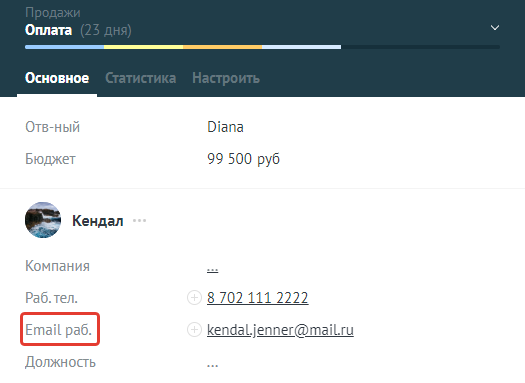
Нажмите на поле правой кнопки мыши и выберите «Исследовать элемент» или «Посмотреть код»:
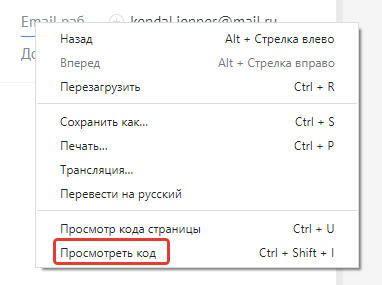
В окне появится код поля, которое вы выбрали. Найдите CFV*. Содержимое квадратных скобок и есть id поля.
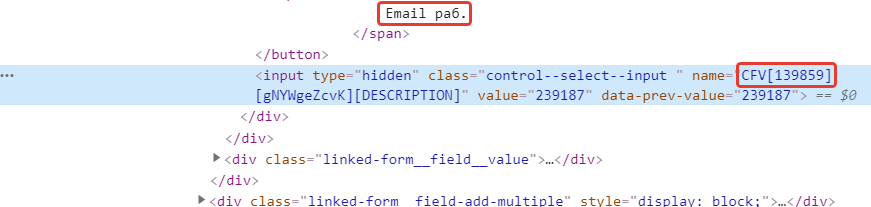
*CFV — custom field value — значение настраиваемого поля.
Чтобы установить значение кастомного поля контакта или сделки подставьте id вместо #custom_field_id#.